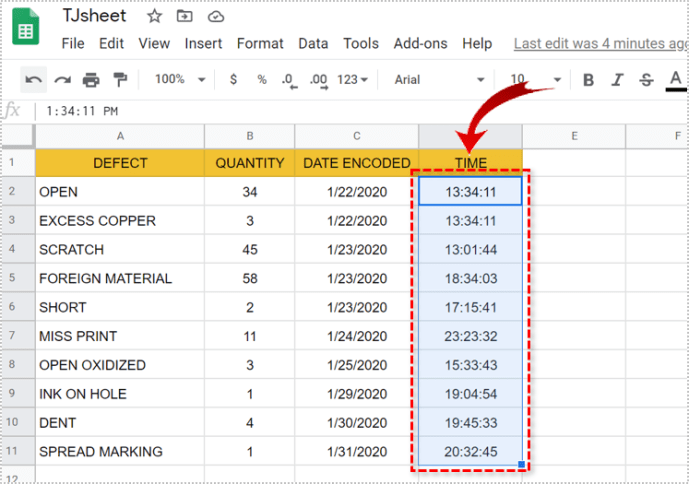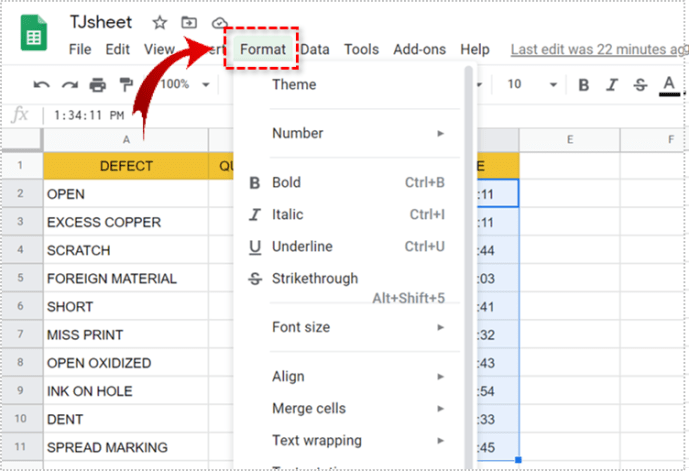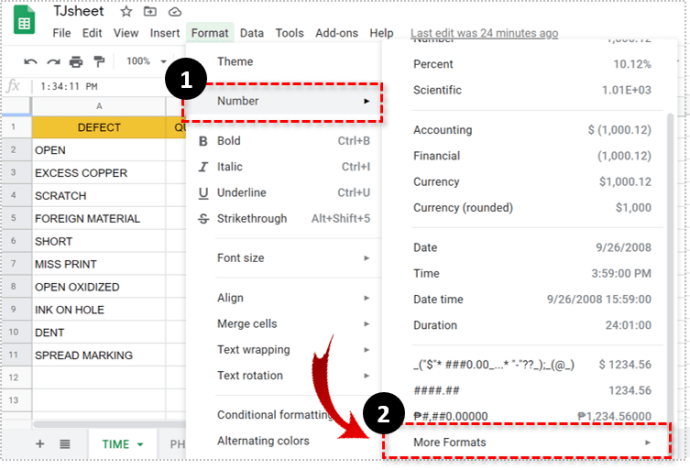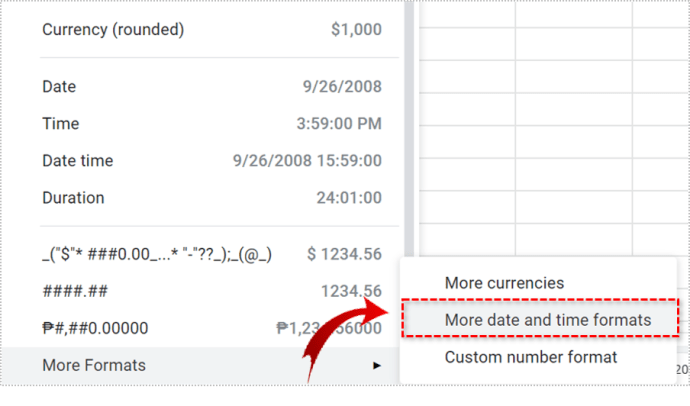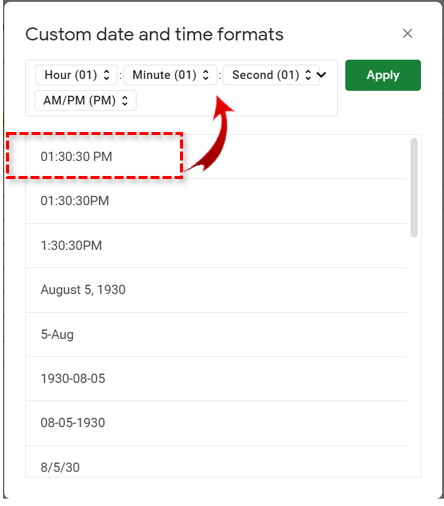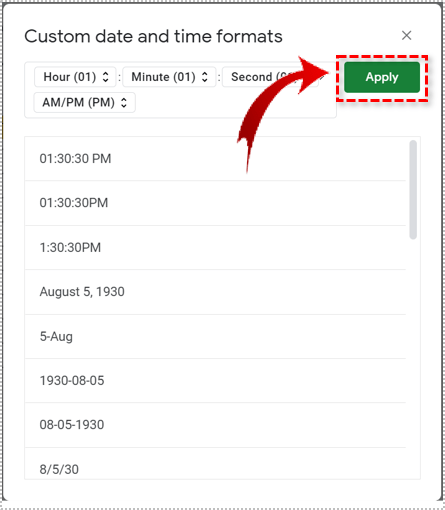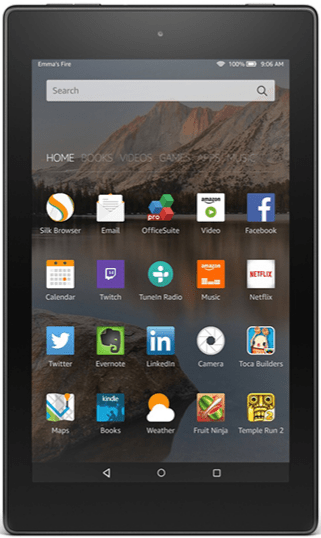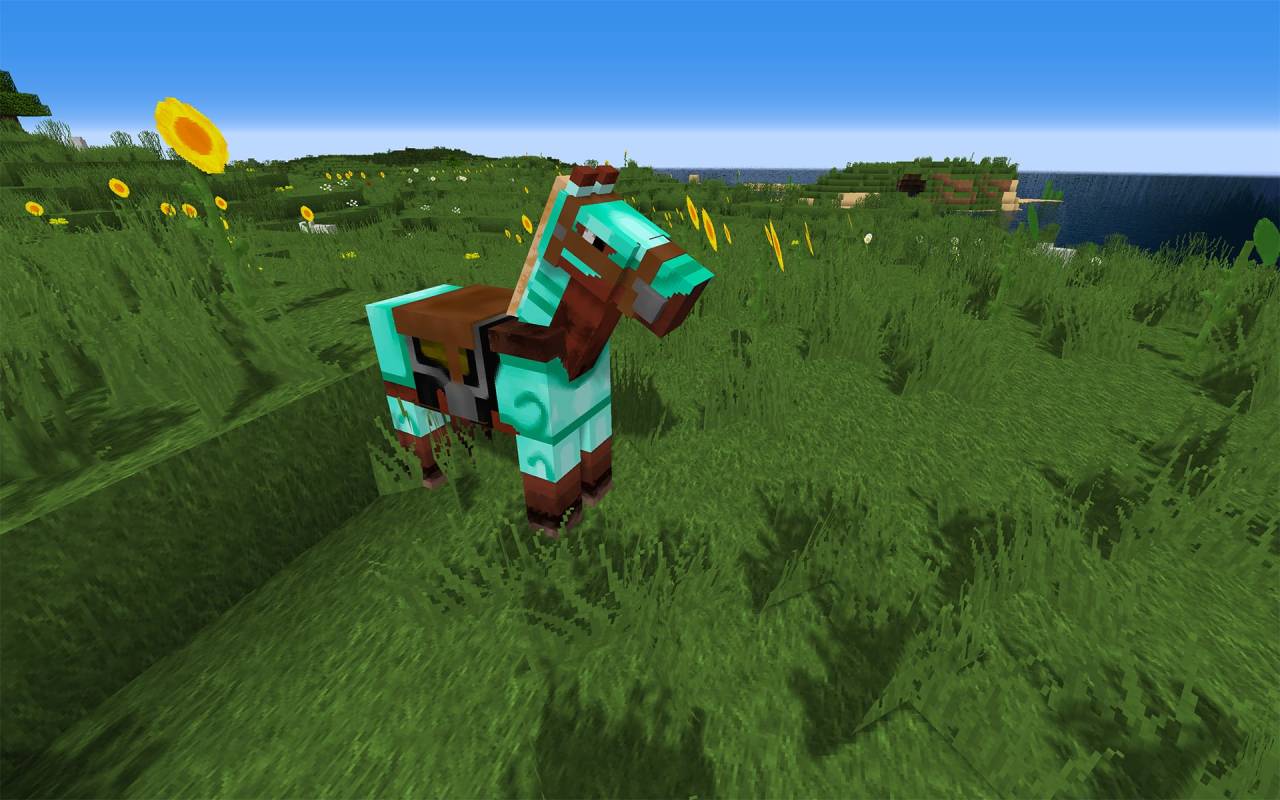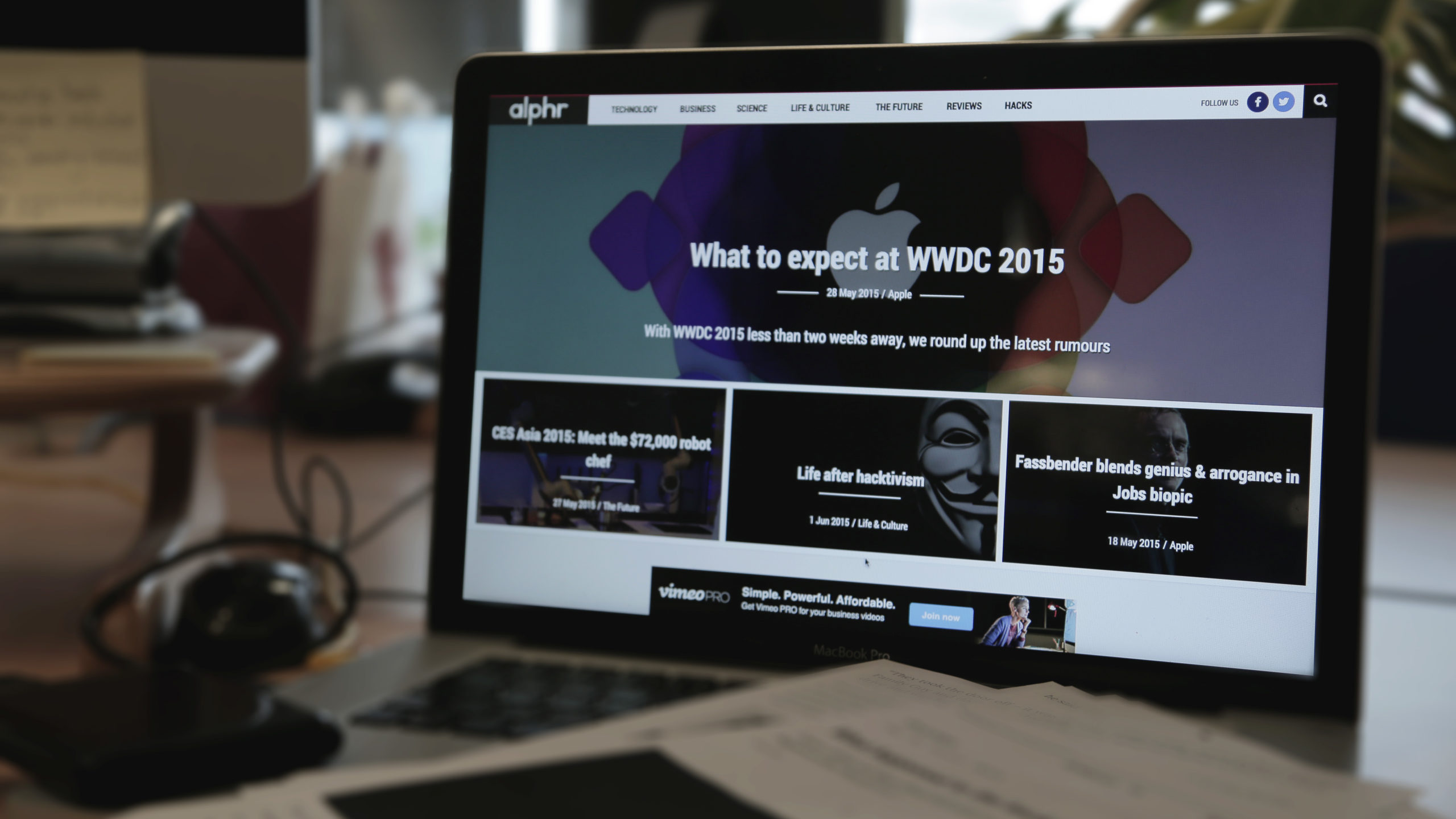Dans Google Sheets, la disposition de l'heure militaire est le paramètre d'heure par défaut. Mais si vous préférez le format AM/PM standard, comment empêcher Sheets de passer à l'heure militaire ?

Il y a plusieurs façons de s'y prendre. Vous pouvez utiliser une fonction ou l'option de formatage personnalisé. Dans cet article, nous allons vous montrer comment appliquer les deux méthodes. Et nous vous en dirons également plus sur la mise en forme personnalisée des nombres dans Google Sheets.
Conversion de l'heure militaire en heure normale
Si vous avez un format d'heure militaire dans votre feuille de calcul, comment le convertissez-vous en heure standard ? Prenons un exemple - si vous avez l'heure 21:55:33 dans la cellule A1 et que vous souhaitez la mettre au format 12 heures, voici ce que vous faites :
- Utilisez la cellule B1 pour saisir cette formule = texte (A1, "HH:MM: SS AM/PM").
- Appuyez sur Entrée.
Le résultat dans la cellule B1 sera 21:55:33 PM.

Mais le problème avec cette formule est qu'elle ne fonctionne que si vous l'utilisez dans une autre cellule. Lorsque vous devez convertir l'heure militaire en heure standard dans la même cellule, vous devez utiliser des outils de formatage. Alors, comment ça marche exactement ? Suivez ces étapes pour le savoir :
- Ouvrez une feuille de calcul dans Google Sheets sur votre ordinateur.

- Sélectionnez toutes les cellules que vous souhaitez formater.
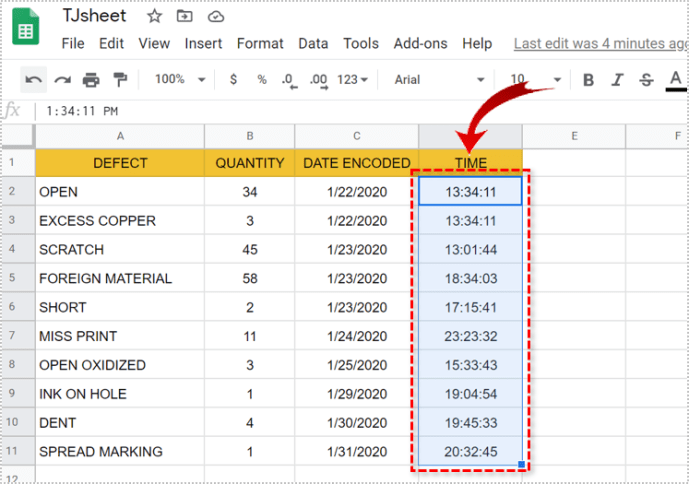
- Maintenant, accédez à la barre d'outils et sélectionnez "Format".
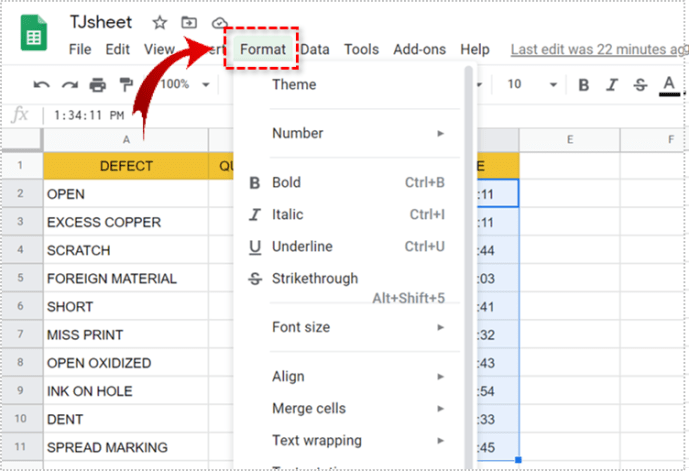
- Cliquez sur le "Numéro" et dans un nouveau menu, sélectionnez "Plus de formats".
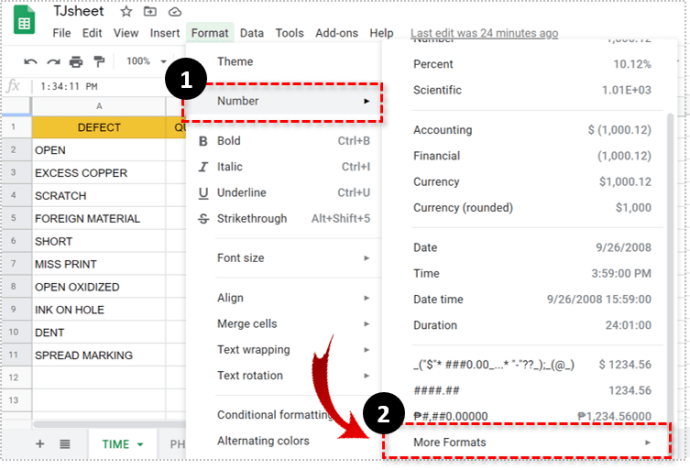
- Sélectionnez "Autres formats de date et d'heure".
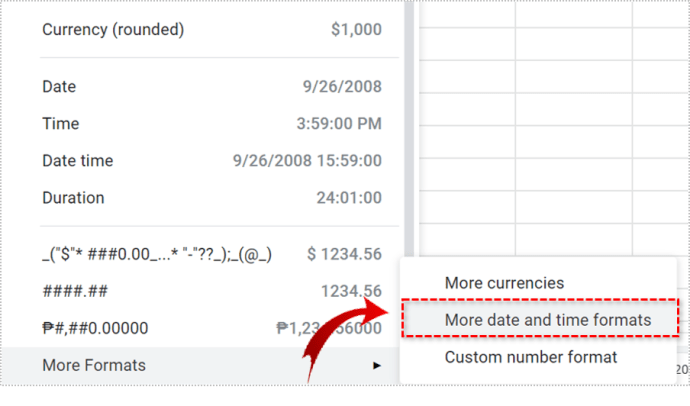
- Dans la zone de menu, recherchez le format d'heure de 12 heures. Si vous ne l'avez pas, vous pouvez ajouter le vôtre dans la zone de texte.
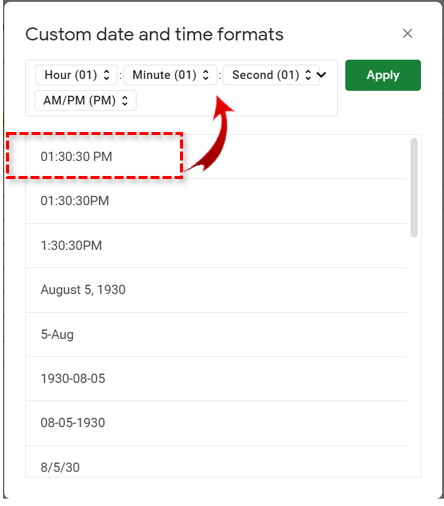
- Sélectionnez « Appliquer ».
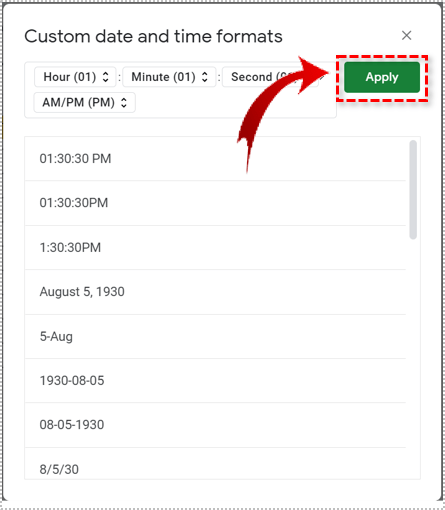

Modification de l'emplacement et du fuseau horaire dans Google Sheets
Mais voici quelque chose que vous devez savoir : les paramètres d'heure et de date par défaut dans Google Sheets sont basés sur votre emplacement.
Mais vous pouvez modifier le fuseau horaire, les paramètres régionaux et même la langue de la fonction. Pour ce faire, suivez ces étapes :
- Ouvrez une feuille de calcul Google Sheets sur votre ordinateur.
- Sélectionnez "Fichier" dans la barre d'outils.
- Cliquez sur « Paramètres de la feuille de calcul ».
- Sélectionnez « Général », suivi de « Locale » et « Fuseau horaire ».
- Sélectionnez « Enregistrer les paramètres ».
Formatage de devise personnalisé dans Google Sheets
Si vous utilisez Google Sheets pour saisir les paramètres d'heure et de date internationaux, vous devrez peut-être utiliser différents types de devises.
Vous pouvez personnaliser les devises de formatage dans Google Sheets en suivant un chemin similaire de formatage des paramètres d'heure et de date. Voici ce que vous faites :
- Ouvrez Google Sheets sur votre ordinateur.
- Sélectionnez toutes les données que vous souhaitez formater.
- Sélectionnez « Format » puis « Numéro ».
- Dans le nouveau menu, sélectionnez « Plus de formats » puis « Plus de devises ».
- Faites défiler la liste pour trouver le format dont vous avez besoin. Si vous ne le trouvez pas, vous pouvez créer un format de devise personnalisé.
- Sélectionnez « Appliquer ».
La modification d'un format de devise dans Google Sheets inclut également la modification de quelques propriétés de devise. Vous pouvez choisir le nombre de décimales à afficher. Tout ce que vous avez à faire est de vérifier le menu déroulant et de sélectionner l'option que vous souhaitez.
Vous pouvez également choisir un formatage numérique personnalisé dans Google Sheets. Si vous rencontrez un problème pour empêcher Google Sheets d'effacer les zéros non significatifs dans les nombres que vous saisissez, vous pouvez résoudre ce problème en sélectionnant un nombre spécifique de chiffres pour chaque cellule.
Vous pouvez également utiliser l'option « Nombres » pour transformer des nombres en texte et exécuter certaines fonctions qui ne seraient pas possibles autrement.

Mise en forme des nombres dans Google Sheets
Google Sheets est un excellent outil aux multiples fonctions. Mais il est également livré avec certains paramètres par défaut qui ne sont pas toujours ce dont vous avez besoin. Tout comme le format d'heure militaire - il peut souvent sembler un peu trop formel, et tout le monde ne le reconnaît pas immédiatement comme une référence temporelle.
Le format standard de 12 heures est un moyen beaucoup plus pratique d'afficher l'heure, même dans Google Sheets. Ainsi, vous savez maintenant comment vous assurer que vous disposez des paramètres de mise en forme appropriés lorsque vous travaillez sur votre feuille de calcul.
Utilisez-vous l'heure militaire ou l'heure standard AM/PM ? Faites-nous savoir dans la section commentaires ci-dessous.